

 |
 |
Ajuste de las comunicaciones con la placa: |
|||
|
8 - Enciende
el ordenador, iniciándolo con el sistema Windows. |
 |
||
|
9 - Localiza el icono del programa Motores v1.61 y haz doble clic sobre él para ejecutarlo. |
 |
||
|
10 - Al arrancar el programa aparecerá
un aviso
para que iniciemos un proceso de ajuste de las comunicaciones entre la
placa y el ordenador, a través del puerto paralelo.
Debemos contestar "Sí". Aunque si por alguna
causa cancelas el
proceso, no te preocupes, puedes realizarlo después. 
|
|||
|
11 - Suponiendo que has contestado que sí en el
apartado anterior, aparece una ventana con el texto "Active y
mantenga
la entrada 1 en alto". Lo que nos está pidiendo es que
activemos
la entrada número 1 (E1) para iniciar el proceso.  |
 |
||
|
12 - Ahora es el momento de encender la fuente de alimentación que pone en funcionamiento la placa. |
 |
||
|
13 - Para activar una entrada debemos conectarle una
tensión positiva. Para ello podemos utilizar la toma de +5V de
la entrada denominada "Alimentación sin Robot". Usando el cable conectamos la entrada E1 con la toma
de +5V
(que en realidad son +3V, como ya se explicará, debido a la
alimentación que estamos
usando). Vemos que se enciende el LED
correspondiente a esa entrada cuando está activa. El programa necesita minuto y medio para llevar a cabo los
ajustes.
Durante todo ese tiempo debemos aplicar los +5V a la entrada E1. 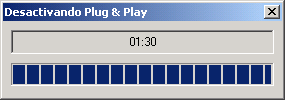 |
 |
||
|
14 - Acabado el proceso de ajuste, aparece la ventana
principal del programa. La maximizaremos para ver todos los botones. |
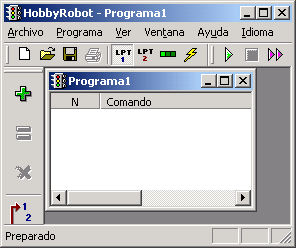 |
||
|
15 - Antes de seguir, si no hemos hecho el proceso de ajuste
descrito anteriormente, podemos hacerlo ahora pulsando el botón "Desactivar
Plug&Play" y siguiendo los pasos
descritos anteriormente. |
Desactivar Plug&Play (PNP): |
||
| |
|
|
 |
 |